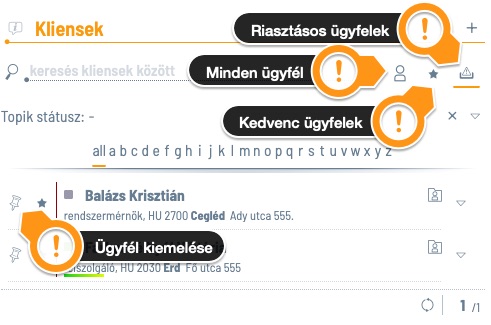Minden vállalkozás életében a legfontosabb az ügyfél, mert ő adja az egyetlen olyan dolgot a vállalkozásnak, ami az egyik legfontosabb célja, a pénzt. Az hogy ez tervezett legyen, célszerű valami rendszert vinni abba a folyamatba, ami az érdeklődőt vásárlóvá, ügyféllé teszi, vagy épp annak megtartását szolgálja. Ezen folyamat lehet akár direct sales folyamat, vagy egy közös projekt lépései, esetleg egy garanciális ügyintézés. A lényeg, hogy pontosan tudjuk, hogy mi a következő teendőnk az ügyféllel.
Erre hoztuk létre a topikok és státuszok rendszerét. A topik egy téma, egy folyamat, aminek lépései azaz státuszai vannak. Egy ügyfélhez tartozhat több ilyen folyamat is, azonban minden folyamat egy állapotban (státuszban) van. Amikor valamilyen szempontból foglalkozunk az ügyféllel, vagy az igényével, ez a státusz változhat. Ezt a változást könyveljük az ügyféltörténetben is.
Vegyünk egy példát mondjuk a garanciális ügyintézés topikra (hogy ne feltétlenül csak értékesítésre gondoljunk a funkcióval kapcsolatban). Ez a folyamat az alábbi lépéseket, státuszokat azaz állapotokat tartalmazhatja:- Garanciális hiba bejelentve
- Telefonos problémaelhárítás
- Szervízbe szállítás értesítés
- Szervíz átvette, javítás alatt
- Elkészült, vevő értesítve
- Vevő átvette, megoldva.
Természetesen ez csak egy példa a lépésekre. Gondold át a saját folyamataidat, amiken keresztül viszed az ügyfeleid, tervezd meg a lépéseket és vidd fel azokat a rendszerbe. Megadhatod egyes lépéseknél, hogy mennyi időn belül kell reagálnod rájuk, továbbvinni a folyamaton az ügyfelet. A rendszer bejelöli azokat az ügyfeleid (piros vonal az ügyfél adatai előtt), akiknél ez az idő lejárt. Persze lehet, hogy a folyamat az ügyfél miatt rekedt meg (például külföldön volt), ezért megadhatsz az ügyfélnél egy halasztási időt (riasztás szundi) amíg nem értesít újra.
A topikok oldal funkciói:
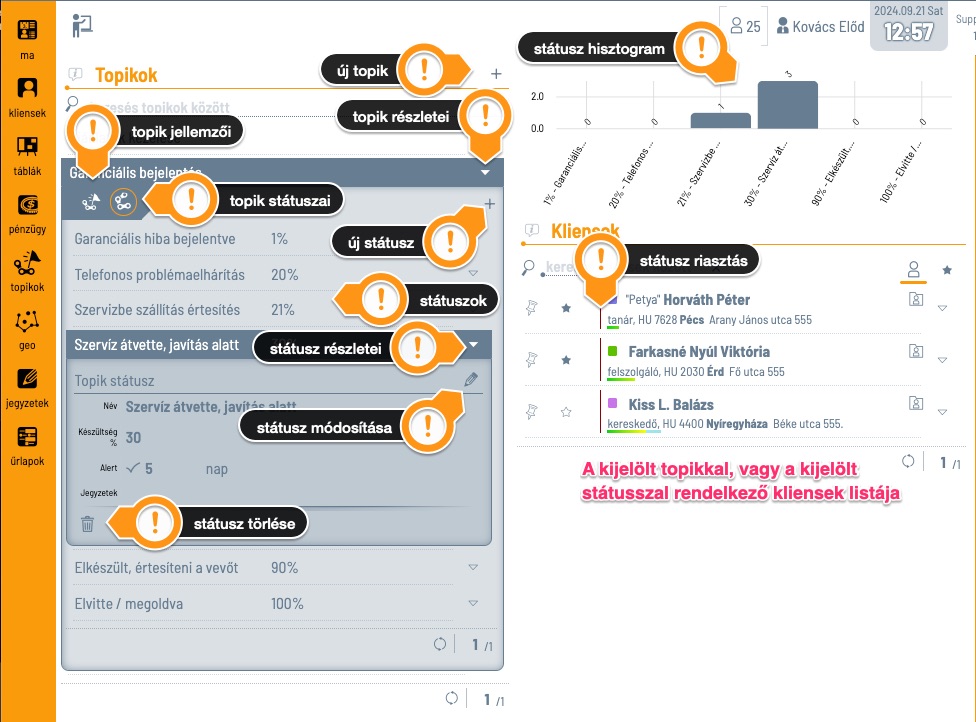
A kliens topikjának a kezelése az adattábláján:
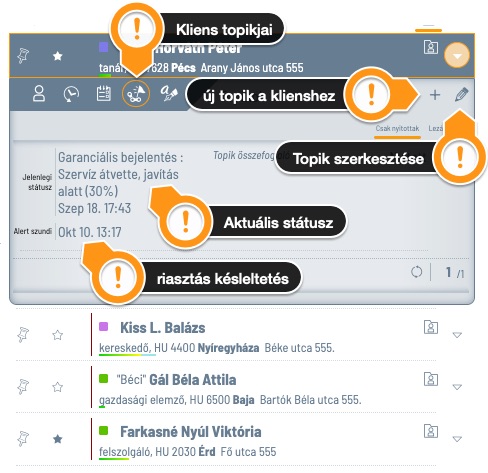
A kliens topikjának módosítása:
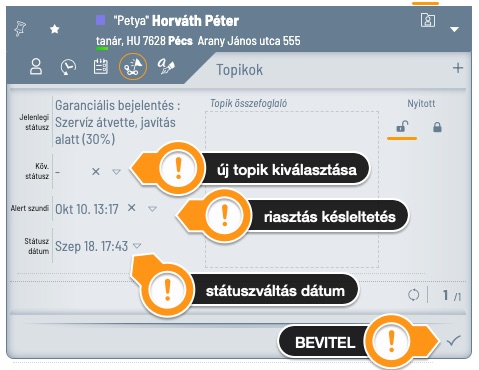
A kliensek listáján a riasztás szűrő:
A kliensek listája fejlécének jobb oldalán (a "ma" vagy a "kliensek" képernyőn) az ikonra kattintva bekapcsolhatjuk, hogy a lista csak a riasztásos klienseket mutassa!
A csillag ikonnal a lista csak a kedvenc (becsillagozott) klienseket fogja mutatni. Egy klienset kedvenccé a neve előtti csillag bekapcsolásával tehetünk.
Néhány klienset, amikkel éppen dolgozunk, kiemelhetünk a lista elejére a kitűző ikonra való kattintással. Ez a kijelölés csak az adott számítógép adott böngészőjében működik. Más eszközön nem lesz látható.